Integración de LogMeIn Rescue y Freshdesk
Permitir que los agentes de la mesa de trabajo puedan ofrecer asistencia remota a través de LogMeIn Rescue, con todos los detalles del cliente y de la sesión que ha iniciado sesión en Freshdesk.
Para aprovechar la integración, el agente de Freshdesk hace clic en Nueva sesión remota para generar un nuevo código PIN y copiar instrucciones al ticket.
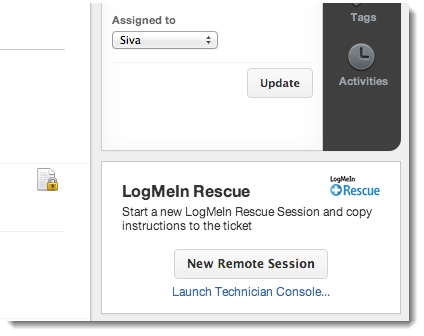
Obtenga más información sobre la LogMeIn Rescue Integración con Freshdesk en support.freshdesk.com




